픽셀시프트멀티촬영
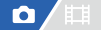
4장 또는 16장의 RAW 이미지를 촬영한 다음 컴퓨터에서 조합하면 일반 촬영보다 해상도가 훨씬 높은 이미지를 생성할 수 있습니다. 이 기능은 예술품이나 건축물과 같은 정지된 피사체를 촬영할 때 도움이 됩니다. 복수의 RAW 이미지를 조합하려면 전용 소프트웨어가 필요합니다.
카메라가 스마트폰에 연결되지 않았는지 사전에 확인하여 주십시오.
-
MENU →
 (네트워크) → [
(네트워크) → [ 연결/원격 촬영] → [원격 촬영 기능] → [원격 촬영] → [켬].
연결/원격 촬영] → [원격 촬영 기능] → [원격 촬영] → [켬].- 필요한 경우 다른 [원격 촬영 기능] 설정을 구성하십시오.
-
[원격 촬영 기능]을 사용할 수 있도록 카메라와 컴퓨터를 설정하고 연결한 다음 컴퓨터에서 Imaging Edge Desktop (Remote)를 실행하여 주십시오.
- Wi-Fi 연결을 사용한 원격 촬영의 경우, 기록된 이미지를 전송할 때 시간이 오래 걸릴 수 있습니다. [원격 촬영 설정]의 [정지 이미지 저장]을 [카메라만]으로 설정하거나 대신에 유선 연결을 사용하는 것을 권장합니다.
-
카메라를 삼각대에 고정시킵니다. Imaging Edge Desktop (Remote)을 사용하여 [픽셀시프트멀티촬영]을 수행합니다.카메라는 선택된 시간 간격에 맞춰 선택된 RAW 이미지 매수를 촬영합니다. 이미지는 조합된 이미지와 함께 컴퓨터에 저장됩니다.
- 카메라가 흔들리거나 피사체가 흐릿해지지 않도록 하십시오.
- 4장 또는 16장의 RAW 이미지는 동일한 설정으로 촬영됩니다. 촬영 사이의 간격 중에는 설정을 변경할 수 없습니다.
- 촬영 사이의 간격 중에 조작 휠의 가운데를 누르면 촬영을 취소할 수 있습니다.
- 플래시(별매)를 사용하지 않는 경우 Imaging Edge Desktop (Remote)에서 가장 짧은 간격을 선택하십시오. 플래시를 사용하는 경우 플래시의 충전 시간에 따라 시간 간격을 설정하십시오.
- [원격 촬영 기능]에서 [정지 이미지 저장]을 [카메라만]으로 설정한 경우, 기록된 4장 또는 16장의 RAW 이미지를 컴퓨터로 가져온 다음 Imaging Edge Desktop (Viewer)를 사용하여 조합하십시오.
- [픽셀시프트멀티촬영] 기법에 대해서는 다음 지원 사이트를 참조하십시오.
https://www.sony.net/psms/
힌트
- 또한 Imaging Edge Desktop(Remote)을 사용하지 않고서도 카메라 자체에서 [픽셀시프트멀티촬영]을 수행할 수 있습니다. MENU →
 (촬영) → [드라이브 모드] → [픽셀시프트멀티촬영]을 선택하고 촬영 간격과 이미지 매수를 설정한 다음 촬영하십시오. 컴퓨터에서 기록된 RAW 이미지를 가져온 다음 Imaging Edge Desktop(Viewer)을 사용하여 조합할 수 있습니다. Imaging Edge Desktop(Remote)을 사용하지 않고 촬영하는 경우 카메라가 흔들리거나 피사체가 흐릿해지는 것을 방지하려면 무선 리모컨(별매)이나 셀프타이머 기능을 사용하십시오.
(촬영) → [드라이브 모드] → [픽셀시프트멀티촬영]을 선택하고 촬영 간격과 이미지 매수를 설정한 다음 촬영하십시오. 컴퓨터에서 기록된 RAW 이미지를 가져온 다음 Imaging Edge Desktop(Viewer)을 사용하여 조합할 수 있습니다. Imaging Edge Desktop(Remote)을 사용하지 않고 촬영하는 경우 카메라가 흔들리거나 피사체가 흐릿해지는 것을 방지하려면 무선 리모컨(별매)이나 셀프타이머 기능을 사용하십시오.
참고 사항
- 카메라가 흔들리거나 피사체가 흐릿해지는 경우 [픽셀시프트멀티촬영]로 촬영된 RAW 이미지가 올바르게 조합되지 않을 수 있습니다. 피사체가 정지된 상태에 있더라도, 가까이 있는 사람이나 물체가 움직이는 경우 피사체의 빛이 바뀔 수 있기 때문에 RAW 이미지가 올바르게 조합되지 않을 수 있습니다.
- [픽셀시프트멀티촬영]으로 기록된 RAW 이미지는 카메라를 사용하여 조합할 수 없습니다. Imaging Edge Desktop(Viewer)을 사용하여 이미지를 조합하십시오.
-
[픽셀시프트멀티촬영]에서 일부 설정은 다음과 같이 고정되어 있습니다.
-
[화질 설정]에서 [
 파일 형식]: [RAW]
파일 형식]: [RAW]
- [화질 설정]에서 [RAW 파일 설정]: [비압축]
-
[화질 설정]에서 [
- [픽셀시프트멀티촬영]에서는 벌브 촬영을 할 수 없습니다.
- [픽셀시프트멀티촬영] 모드에서 촬영할 때는 광학 무선 플래시를 사용할 수 없습니다.
- 촬영이 P/A/S/M이 아닌 다른 모드로 설정되어 있는 경우 [픽셀시프트멀티촬영]을 수행할 수 없습니다.
- 마운트 어댑터를 사용하는 경우, 촬영 간격이 더 길 수 있습니다.
TP1001365170
